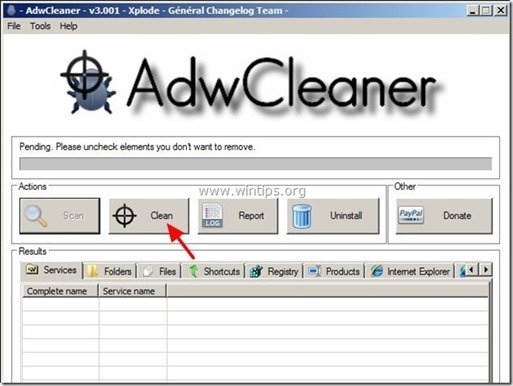Satura rādītājs
"Trīskāršā meklēšanas rīkjosla " ir pārlūkprogrammas reklāmprogrammatūra un pārtvērēja programma, kas maina jūsu interneta sākumlapu uz " http://www.triple-search.com/ " un mainīs jūsu noklusējuma meklētājprogrammu uz " Trīskāršā meklēšana ", lai rādītu nezināmu pārdevēju reklāmas.
"Trīskāršā meklēšanas rīkjosla" var instalēt parastajās interneta pārlūkprogrammās (Internet Explorer, Chrome vai Firefox), ja lietotājs nepievērš uzmanību, instalējot bezmaksas programmatūru (parasti).
Lai noņemtu " Trīskāršā meklēšanas rīkjosla" & “ Trīskāršā meklēšana " iestatījumus no datora , izpildiet tālāk sniegtos noņemšanas norādījumus:

Kā noņemt Triple-Search Toolbar no datora:
Solis 1. Atinstalējiet lietojumprogrammas, kas pieder pie "Trīskāršā meklēšana " izdevējs no vadības paneļa.
1. Lai to izdarītu, dodieties uz:
- Windows 8/7/Vista: Sākums > Vadības panelis . Windows XP: Sākt > Iestatījumi > Vadības panelis

2. Divreiz noklikšķiniet, lai atvērtu
- Pievienot vai noņemt programmas ja jums ir Windows XP Programmas un funkcijas ja jums ir Windows 8, 7 vai Vista.

3. Programmu sarakstā atrodiet un Noņemt / atinstalēt šādas programmas:
- Trīskāršās meklēšanas rīkjosla Trīskāršās meklēšanas Chrome rīku josla DaleSearch Chrome rīku josla. Jebkura cita nezināma vai nevēlama lietojumprogramma .
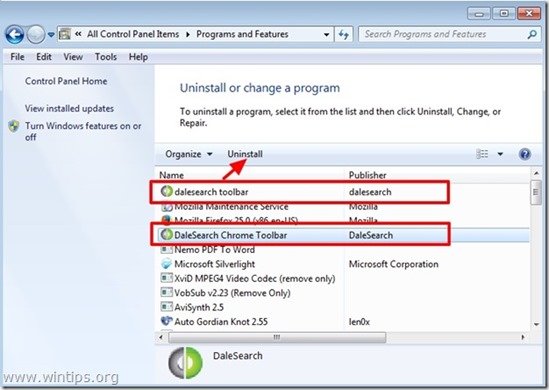
Solis 2. Noņemiet Triple-Search mājas lapu un Triple-Search Toolbar iestatījumus no savas interneta pārlūkprogrammas.
Internet Explorer, Google Chrome, Mozilla Firefox
Internet Explorer
Kā noņemt Triple-Search Toolbar & Triple-Search iestatījumus no Internet Explorer.
1. Internet Explorer galvenajā izvēlnē noklikšķiniet uz: " Instrumenti "  un izvēlieties " Interneta opcijas ".
un izvēlieties " Interneta opcijas ".

2. Pie " Vispārīgi " cilne, dzēst nevēlamo mājas lapu (www.triple-search.com) no " Sākumlapa " lodziņš & tips vēlamo sākuma lapu (piemēram, www.google.com).
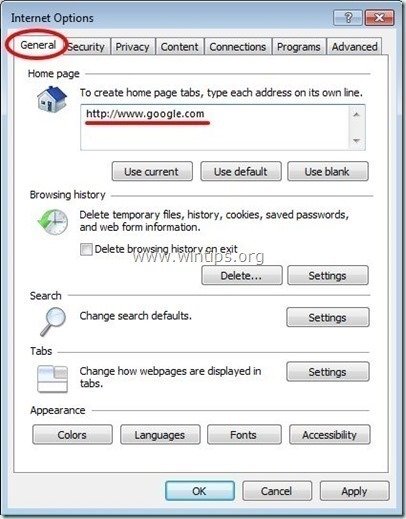
3. Pie " Meklēšana " sadaļa nospiediet " Iestatījumi ". *
Paziņojums*: Ja vēlaties mainīt meklēšanas iestatījumus programmā Internet Explorer, atrodoties galvenajā Internet Explorer logā, vienkārši nospiediet " Gear " ikona  (augšējā labajā stūrī) un izvēlieties " Papildinājumu pārvaldība " .
(augšējā labajā stūrī) un izvēlieties " Papildinājumu pārvaldība " .
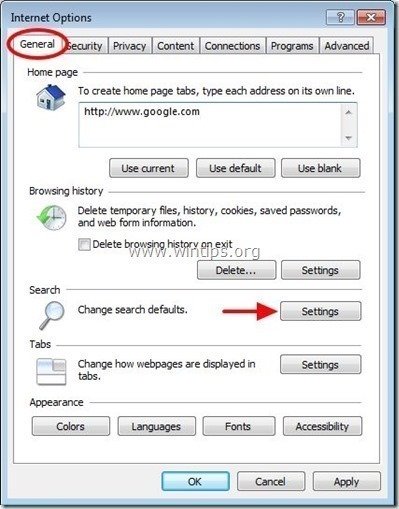
4. Par " Meklēšanas pakalpojumu sniedzēji " opcijas, izvēlieties un " Iestatīts kā noklusējuma iestatījums " meklēšanas pakalpojumu sniedzējs, kas nav nevēlamais meklēšanas pakalpojumu sniedzējs " Trīskāršā meklēšana " (vai " DaleSearch ").
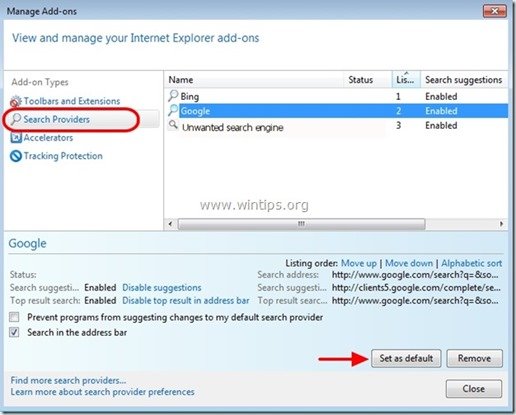
5. Pēc tam izvēlieties nevēlamo meklēšanas pakalpojumu sniedzēju " Trīskāršā meklēšana " & noklikšķiniet uz Noņemt .
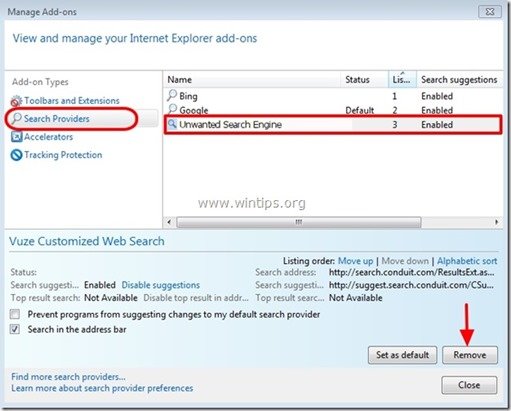
6. Izvēlieties "Rīkjoslas un paplašinājumi". kreisajā logā.
6a. Izvēlieties un Atslēgt (pa vienam) visus nevēlamos Trīskāršā meklēšana paplašinājumi:
- “ Trīskāršā meklēšanas rīkjosla " " Trīskāršas meklēšanas palīgobjekts ”
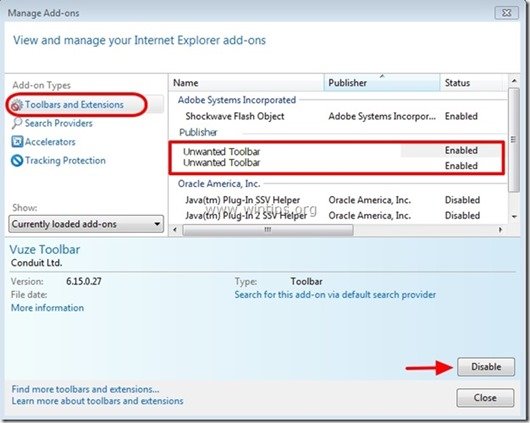
7. Aizveriet visus Internet Explorer logus un restartējiet Internet Explorer.
8. Pārejiet uz 3. soli .
Google Chrome
Kā noņemt trīskāršās meklēšanas rīkjoslu un trīskāršās meklēšanas iestatījumus no Google Chrome.
1. Atveriet Google Chrome un dodieties uz Chrome izvēlni  un izvēlieties " Iestatījumi ".
un izvēlieties " Iestatījumi ".
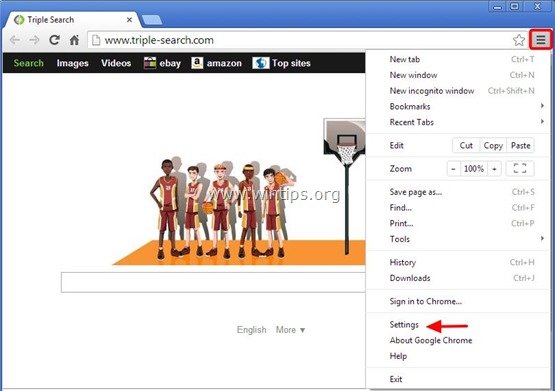
2. Par " Startup " sadaļā izvēlieties " Iestatiet lapas “.
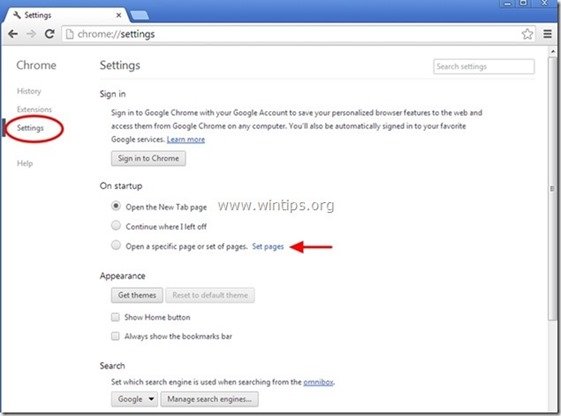
3. Dzēst nevēlamo tīmekļa vietni "triple-search.com" no starta lapām, nospiežot " X " simbols labajā pusē.
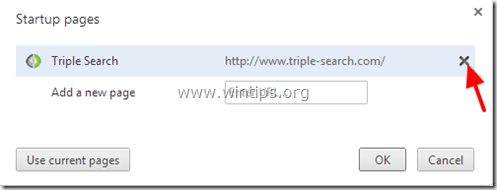
4. Iestatiet vēlamo starta lapu (piemēram, http://www.google.com) un nospiediet " OK ".

5. Saskaņā ar " Izskats " sadaļā, pārbaudiet, vai ir iespējota " Rādīt sākuma pogu " opciju un izvēlieties " Mainīt ”.
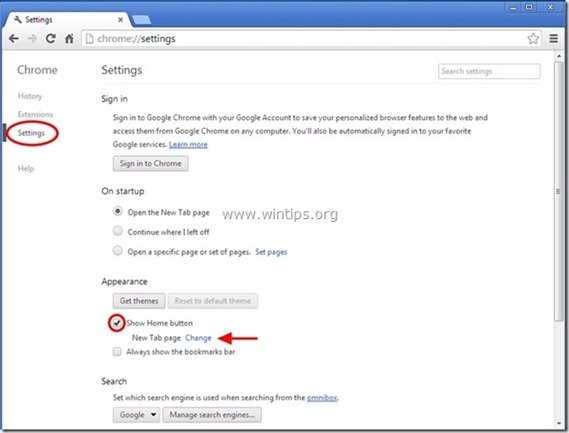
6. Dzēst nevēlamu tīmekļa vietnes "triple-search.com" ierakstu no " Atveriet šo lapu " lodziņš.
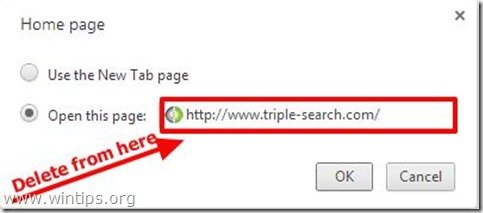
7. Veidot (ja vēlaties) vēlamo tīmekļa vietni. lai atvērtos, kad nospiežat " Sākumlapa " pogu (piemēram, www.google.com) vai atstājiet šo lauku tukšu un nospiediet " OK ”.
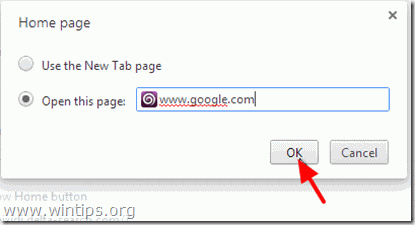
8. Iet uz " Meklēšana " sadaļu un izvēlieties " Meklētājprogrammu pārvaldība ".
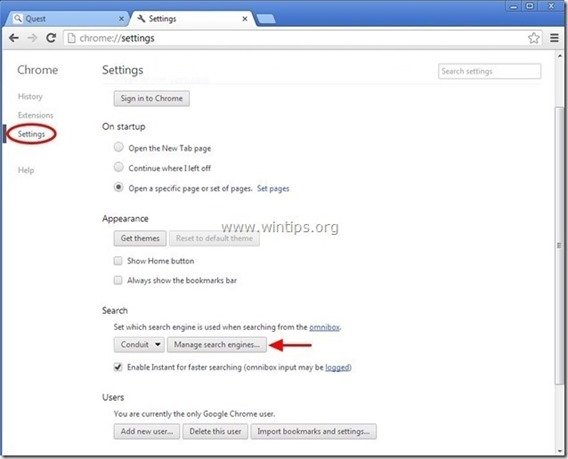
9. Izvēlieties vēlamo noklusējuma meklētājprogrammu (piemēram, Google meklēšana) un nospiediet " Veikt noklusējuma iestatījumus ".
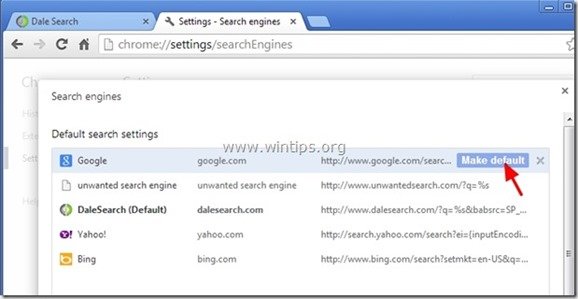
10 Pēc tam izvēlieties nevēlamo " Trīskāršā meklēšana " meklētājs un noņemt to nospiežot " X " simbols labajā pusē.
Izvēlieties " Paveikts ", lai aizvērtu " Meklētājprogrammas " logs.
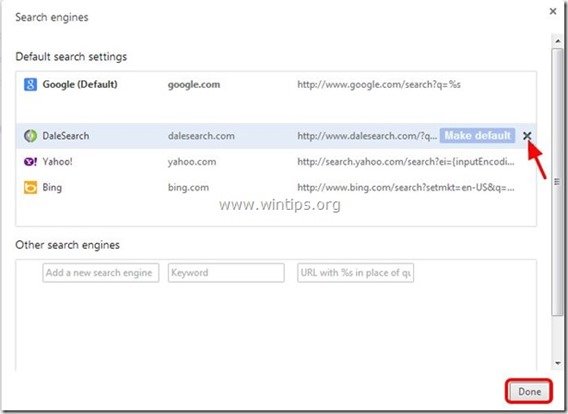
11. Izvēlieties " Paplašinājumi " kreisajā pusē.
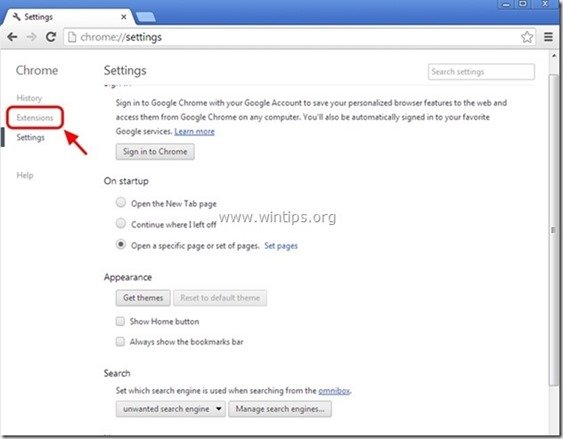
12. Nevēlamo paplašinājumu noņemšana "Trīskāršā meklēšanas rīkjosla" no šejienes, nospiežot " pārstrādes ikona " pa labi.
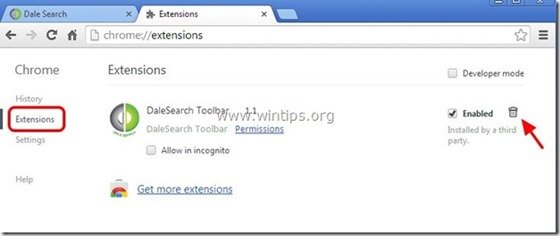
13. Aizveriet visus atvērtos logus un restartēt Google Chrome.
14. Pārejiet uz 3. soli .
Mozilla Firefox
Kā noņemt Triple-Search Toolbar & Triple-Search mājaslapu no Mozilla Firefox.
1. Noklikšķiniet uz " Firefox" izvēlnes pogu Firefox loga augšējā kreisajā pusē un dodieties uz " Iespējas ”.
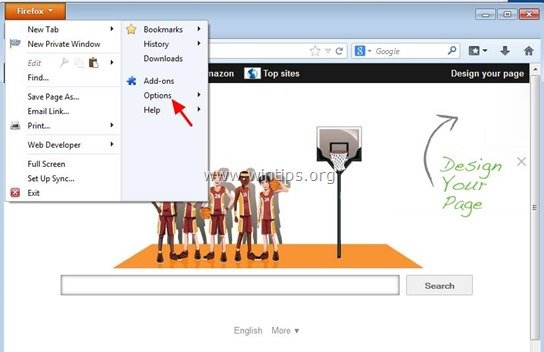
2. In " Vispārīgi " cilne, dzēst nevēlama mājas lapa: "triple-search.com" lapa no " Sākumlapa " lodziņā un ierakstiet vēlamo sākuma lapu (piemēram, http://www.google.com).
Prese " OK ", kad tas ir pabeigts.
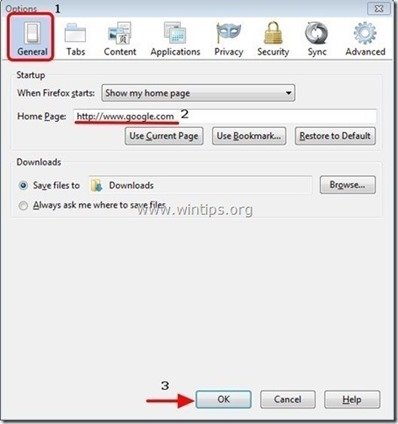
3. Firefox izvēlnē dodieties uz " Instrumenti " > " Papildinājumu pārvaldība ”.
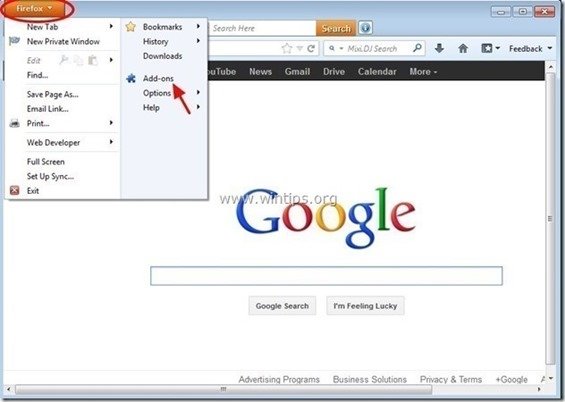
4. Izvēlieties "Paplašinājumi" kreisajā pusē un pēc tam noņemiet nevēlamo " TripleSearch" paplašinājumu, nospiežot " Noņemt " pogu.
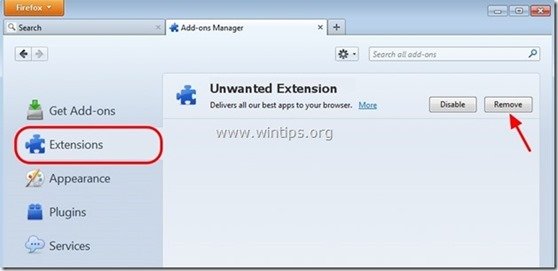
6. Aizveriet visus Firefox logus un restartēt Firefox.
7. Firefox URL lodziņā ievadiet šādu komandu: par:config & prese Ievadiet .
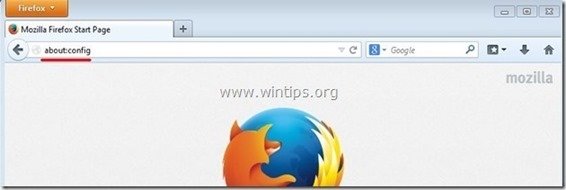
8. Noklikšķiniet uz " Es būšu uzmanīgs, es apsolu " pogu.
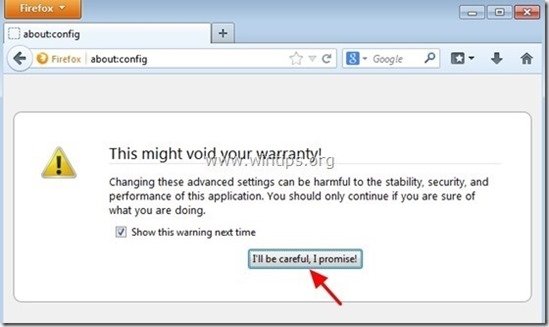
8. Meklēšanas lodziņā ierakstiet: " trīskāršā meklēšana ” & prese Ievadiet.
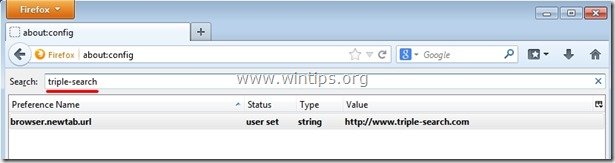
9. Tagad ar peles labo pogu noklikšķiniet uz par katru " http://www.triple-search.com" atrasta vērtība & atlasīt " Atiestatīt ”.
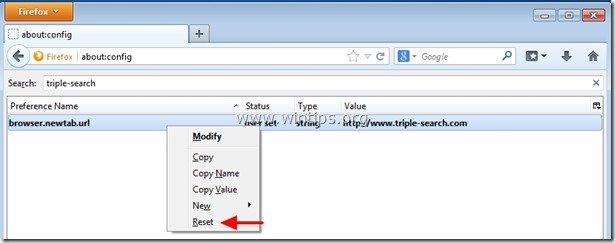
10. Aizveriet visu Firefox un restartējiet Firefox.
11. Pārejiet uz nākamais solis .
3. solis: Notīriet atlikušos reģistra ierakstus, izmantojot "AdwCleaner".
1. Lejupielādējiet un saglabājiet programmu "AdwCleaner" savā darbvirsmā.
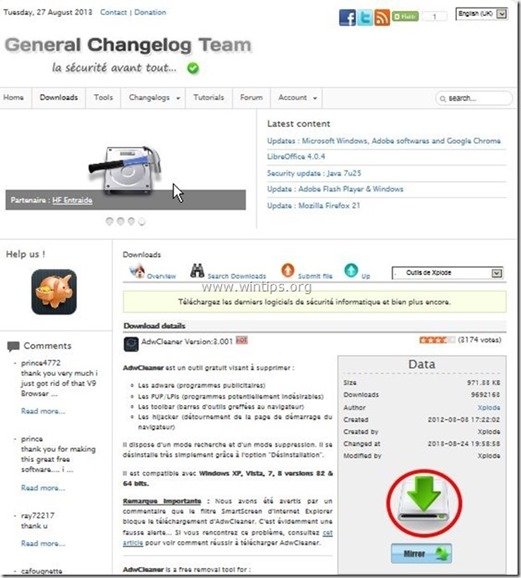
2. Aizveriet visas atvērtās programmas un Dubultklikšķis lai atvērtu "AdwCleaner" no darbvirsmas.
3. Prese " Skenēt ”.
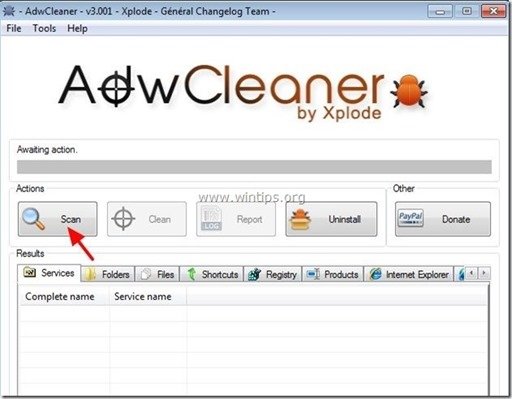
4. Kad skenēšana ir pabeigta, nospiediet "Clean ", lai noņemtu visus nevēlamos ļaunprātīgos ierakstus.
4. Prese " OK " pie " AdwCleaner - Informācija" un nospiediet " OK " atkal restartēt datoru .
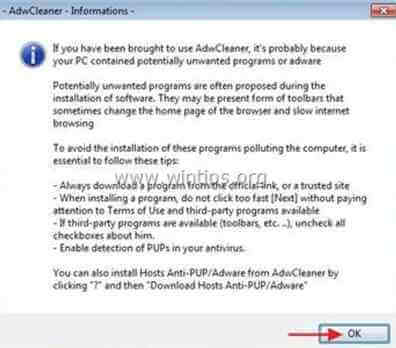
5. Kad dators tiek restartēts, aizvērt " AdwCleaner" informācija (readme) logu un turpiniet nākamo soli.
4. solis. Tīrīt datoru no atlikušā ļaunprātīgi draudi.
Lejupielādēt un instalēt vienu no visuzticamākajām BEZMAKSAS programmām pret ļaunprātīgu programmatūru, lai attīrītu jūsu datoru no atlikušajiem ļaunprātīgiem apdraudējumiem. Ja vēlaties būt pastāvīgi aizsargāti no esošajiem un nākotnes ļaunprātīgas programmatūras apdraudējumiem, iesakām instalēt Malwarebytes Anti-Malware PRO:
MalwarebytesTM aizsardzība
Noņem spiegprogrammatūru, reklāmprogrammatūru un ļaunprātīgu programmatūru.
Sāciet savu bezmaksas lejupielādi tagad!
*Ja nezināt, kā instalēt un izmantot " MalwareBytes Anti-Malware ", izlasiet šos norādījumus.
Ieteikumi: Lai nodrošinātu, ka dators ir tīrs un drošs, veiciet Malwarebytes' Anti-Malware pilnu skenēšanu operētājsistēmā Windows "Drošajā režīmā". .*
*Lai pārietu operētājsistēmas Windows drošajā režīmā, nospiediet taustiņu " F8 " taustiņu datora palaišanas laikā, pirms parādās Windows logotips. Kad " Windows paplašināto opciju izvēlne " ekrānā tiek parādīts, izmantojiet tastatūras bulttaustiņus, lai pārvietotos uz Drošais režīms un pēc tam nospiediet "ENTER “.
5. solis. Notīriet nevēlamus failus un ierakstus.
Izmantojiet " CCleaner " programmu un pāriet uz tīrs sistēmu no pagaidu interneta faili un Nederīgi reģistra ieraksti.*
* Ja nezināt, kā instalēt un izmantot "CCleaner", izlasiet šos norādījumus. .

Endijs Deiviss
Sistēmas administratora emuārs par Windows